Echarts 图例组件
1.图例组件的基本介绍
图例组件legend展现了不同系列的标记(symbol),颜色和名字。可以通过点击图例控制哪些系列不显示。
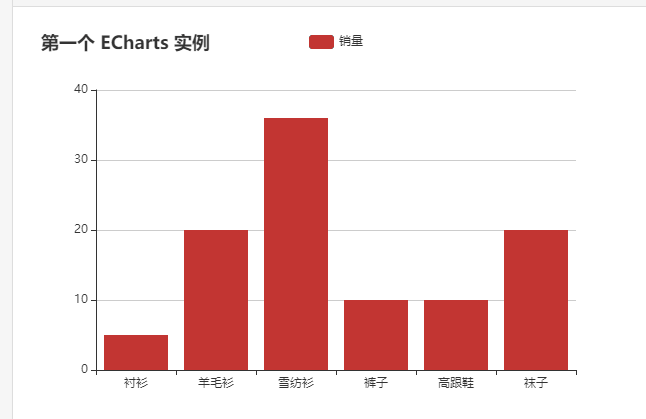
2.开启图例组件
- 开启图例组件默认时关闭状态,通过配置legend字段后开启此功能
var option = {
legend: {
},
}
3.图例的位置
- 通过配置下面字段,可以控制图例组件的位置
| 属性 | 说明 |
|---|---|
| left | 图例组件离容器左侧的距离 |
| top | 图例组件离容器上侧的距离 |
| right | 图例组件离容器右侧的距离 |
| bottom | 图例组件离容器下侧的距离 |
legend:{
data:['视频广告1','联盟广告1','邮件营销1'],
left: '80%',
top: '30%',
}
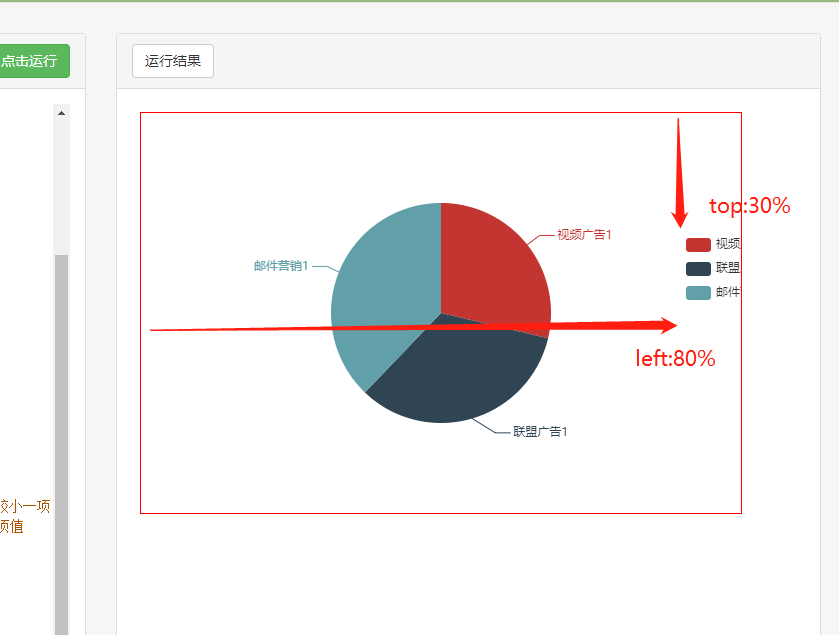
3.图例组件的数据
- 开启图例组件的前提的是series中的数据项必须有name属性:图例组件通过series中数据项的name属性进行关联,如果数据项没有name属性,那么将无法通过图例组件控制这个数据项的展示与隐藏
- 图例组件的按钮数量与legend.data字段的值(数组长度)相关,data中有多少个数据,就生成多少个按钮(可以以此来精确控制展示那个按钮,但是没什么意义,因为其对应的图表项还是会展示)
- legend.data字段的值默认为series中的数据项中name属性的集合,以下写法是等价的
legend: {
},
series: [{
name: '1#冲床 80吨',
data: [820, 932, 901, 934, 1290, 1330],
type: 'bar'
},
{
name: '1#注塑机',
data: [600, 652, 571, 654, 990, 1530],
type: 'bar'
}]
legend: {
data: ['1#冲床 80吨', '1#注塑机']
},
series: [{
name: '1#冲床 80吨',
data: [820, 932, 901, 934, 1290, 1330],
type: 'bar'
},
{
name: '1#注塑机',
data: [600, 652, 571, 654, 990, 1530],
type: 'bar'
}]
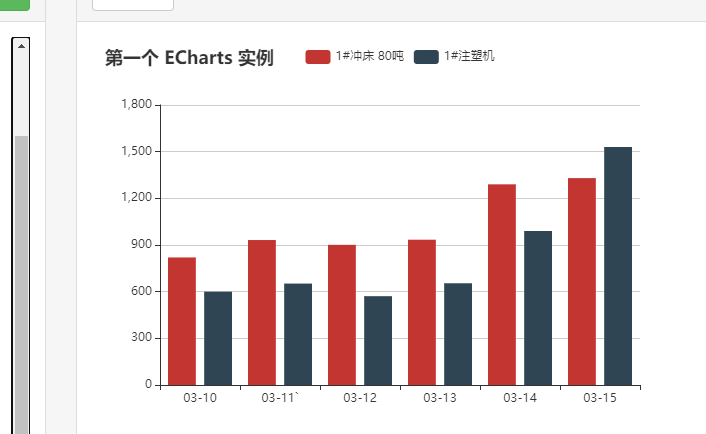
4.图例组件的样式
- 样式非两种,正常展示时的样式和关闭时的样式
legend: {
textStyle:{
color: "rgba(255,255,255,0.8)"
},//正常状态的文本样式
itemStyle:{
},//正常状态的按钮样式
inactiveColor:"rgba(255,255,255,0.3)",//图例关闭时的颜色
},
5.单独配置某个图例项
- legend.data数组的元素的值默认情况是字符串,如果需要可以将其扩展成一个对象,依次拓展出更多的配置功能,例如图标种类,文本样式
legend: {
data: [
{
name: '1#冲床 80吨',//对应series中的name
// 强制设置图形为圆。
icon: 'circle',
// 设置文本为红色
textStyle: {
color: 'red'
},
itemStyle:{},//按钮样式
},{
name: '1#注塑机',//对应series中的name
// 强制设置图形为方。
icon: 'rect',
// 设置文本为蓝色
textStyle: {
color: 'blue'
}
}
]
},
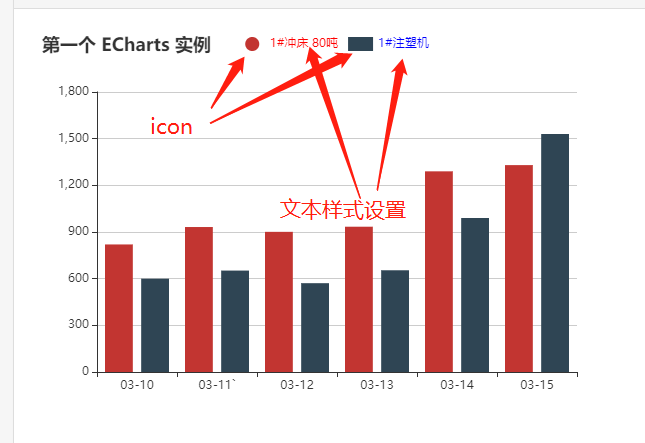
6.多坐标系
- 一般情况下legend字段的值是一个对象,表示当前只有一个图例组件
- 如果当前图表有多个坐标系,或者有多个饼图这种,此时需要将legend配置成一个数组,每个数组元素对应一个坐标系或者饼图
legend: [
{
icon: 'circle',
left: '65%',
top: '25%',
data: ['A','B'],
},
{
icon: 'circle',
left: '25%',
top: '70%',
data: ['C','D']
}
],
series:[
{
type:"pie"
data:[{name:A,value:1},{name:B,value:2}]
},
{
type:"pie"
data:[{name:C,value:1},{name:D,value:2}]
}
]
7.配置图例以及相关数据的展示状态
- 默认情况下,会显示所有的图例,如果想隐藏某些系列的数据,可以使用selected字段进行配置
legend: {
data: ['1#冲床80吨', '1#注塑机'],
selected: {
'1#冲床80吨': true,
'1#注塑机': false
}
}
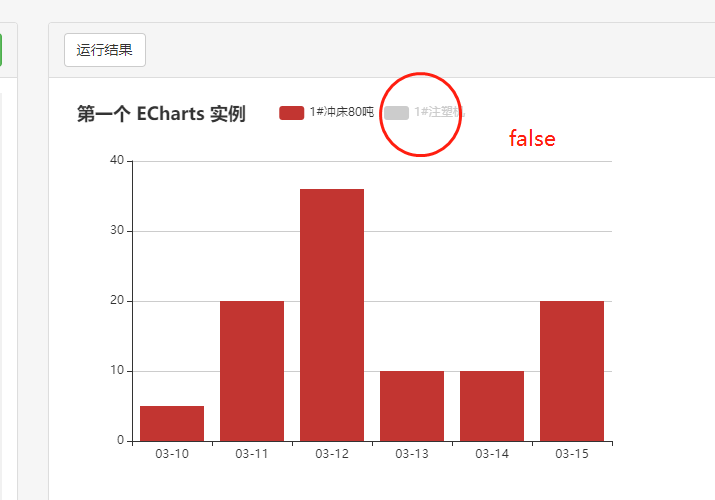
8.图例过多,分页展示
- 将type属性设置为scroll即可,滚动方向由orient属性设置
legend:{
type: 'scroll',
orient: 'vertical',//horizontal水平滚动 vertical垂直滚动
right: 20,
top: 20,
bottom: 20,
selected: selectedData
},
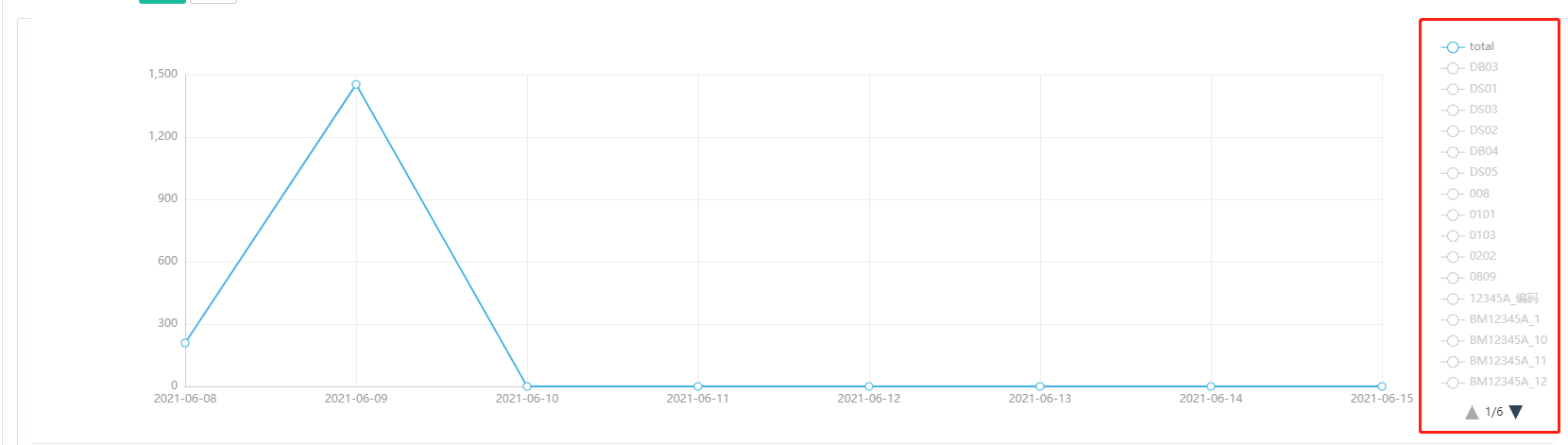
9.legend组件的高度
- 分页展示图例时,要么横向滚动(单行),要么垂直滚动(单列),如果想要多行自适应高度,需要在渲染前获取其所需的高度,并渲染到echarts容器中
- 在此逻辑下,echarts容器的高度分为3个部分:网格区域(网格区域的位移需要动态设定),x轴文本区域(可能有旋转,高度大概60),legend高度,其中网格高度和x轴文本高度是固定的
- 此需求下echarts容器的高度是动态的,如果是第一次渲染,则等待echarts容器高度渲染完成后再进行初始化,如果是第二次渲染,则调用resize()方法自适应新的高度
调用顺序
//1.要渲染的数据进行格式转换
//2.计算legend高度,并将新高度渲染到echarts容器中
//3.等到新高度渲染完毕,准备option进行渲染
//初始化echart
if(!this.echarts_instance){
this.echarts_instance = echarts.init(document.querySelector('#echarts'))
}else{
//刷新高度
this.echarts_instance.resize()
}
var option = {}
this.echarts_instance.setOption(option)
代码
//模拟legend高度
getLegendHeight(name_list,config = {}){
//参数初始化
var width = config.width? config.width : document.body.clientWidth
var itemGap = config.itemGap? config.itemGap : 10
var itemWidth = config.itemWidth? config.itemWidth : 25
var itemHeight = config.itemHeight? config.itemHeight : 14
var padding = config.padding? config.padding : 5
var fontSize = config.fontSize? config.fontSize : 12
//创建元素 装载所有图例的容器
var legend_box = document.createElement('div')
//设定容器宽度(echarts容器的宽度)
legend_box.style.width = width + 'px'
//遍历图例名称,模拟生成图例元素
name_list.forEach(name=>{
//图例项容器
var legend_item = document.createElement('div')
legend_item.style.display = 'inline-block'
legend_item.style['margin-right'] = itemGap + 'px'
//图标元素
var icon_item = document.createElement('span')
icon_item.style.display = 'inline-block'
icon_item.style.width = (itemWidth + padding*2) + 'px'
icon_item.style.height = (itemHeight + padding*2) + 'px'
//名称容器
var name_item = document.createElement('span')
name_item.innerHTML = name
name_item.style.fontSize = fontSize + 'px'
//添加到图例容器中
legend_box.appendChild(icon_item)
legend_box.appendChild(name_item)
})
//插入到页面中
document.body.appendChild(legend_box)
//保存高度
var legend_height = legend_box.clientHeight
//从页面中移除
document.body.removeChild(legend_box)
//返回数据
return legend_height
}
Echarts 图例组件的更多相关文章
- 转:ECharts图表组件入门教程之Theme:ECharts图表的皮肤是什么?如何给图表换主题(皮肤)Theme?
一.什么是ECharts图表的皮肤(主题)? 针对这个问题我只能这样回答,ECharts图表的主题(皮肤)就犹如人的衣服一样,是用来衬托和渲染主体,使其变得更加美观好看的目的.你去过ECharts图表 ...
- vue-cli ——解决多次复用含有Echarts图表组件的问题
在vue项目里,组件复用是一件很开心的事,可以节省很多时间去排版,达到事半功倍效果,但是昨晚在vue-cli项目里组件复用时发现基于Echarts图表的组件不能够复用,昨晚捯饬了很久,终于还是解决了这 ...
- 转:ECharts图表组件之简单关系图:如何轻松实现另类站点地图且扩展节点属性实现点击节点页面跳转
站点地图不外乎就是罗列一个网站的层次结构,提炼地讲就是一个关系结构图.那么我们如何巧用ECharts图表组件内的简单关系结构图来实现一个站点的地图结构呢?另外如何点击某个节点的时候实现页面跳转呢? 针 ...
- vue echarts vue-echarts组件使用
1.git地址 https://github.com/ecomfe/vue-echarts 2.使用 (1)安装 npm install vue-echarts --save-dev (2)引入 im ...
- ECharts grid组件离容器的距离
ECharts grid组件离容器的距离 由 Carrie 创建, 最后一次修改 2017-09-04 grid.left | string, number [ default: '10%' ...
- 在Vue中echarts可视化组件的使用
echarts组件官网地址:https://echarts.apache.org/examples/zh/index.html 1.找到脚手架项目所在地址,执行cnpm install echarts ...
- echarts之简单的入门——【二】再增加一个柱状图和图例组件
echarts之简单的入门——[一]做个带时间轴的柱状统计图 现在需求说,我需要知道日答题总次数和活跃人数,那么我们如何在上面的图表中增加一个柱状图呢? 如果你看过简单入门中的配置项手册中series ...
- ECharts公共组件:title详解、 tooltip详解、toolbox详解、legend详解、dataZoom详解、visualMap全解
1. Title mytextStyle={ color:"#333", //文字颜色 fontStyle:"norm ...
- vue2.0 自定义 饼状图 (Echarts)组件
1.自定义 图表 组件 Echarts.vue <!-- 自定义 echart 组件 --> <template> <div> <!-- echart表格 ...
- 【小程序】---- 封装Echarts公共组件,遍历图表实现多个饼图
一.问题描述: 在小程序的项目中,封装公共的饼图组件,并在需要的页面引入使用.要求一个页面中有多个饼图,动态渲染不同的数据. 二.效果实现: 1. 查看——小程序使用Echarts的方式 2. 封装饼 ...
随机推荐
- MonoDevelop 的续集dotdevelop
DotDevelop 是一个跨平台的 .NET 集成开发环境(IDE),它原本是 MonoDevelop 的分支项目,这个项目更侧重于 Linux 支持和 GTK3 升级,github:https:/ ...
- Apache-Shiro <=1.2.4 反序列化漏洞 (代码审计)
一.Apache Shiro 简介: Apache Shiro提供了认证.授权.加密和会话管理功能,将复杂的问题隐藏起来,提供清晰直观的API使开发者可以很轻松地开发自己的程序安全代码.并且在实现此目 ...
- RDK X5首发上手体验!真的太帅啦!!!
RDK X5首发上手体验!真的太帅啦!!! 本Blog同步发表于: 地瓜机器人开发者论坛: CSDN: 一年多以前无意中了解到了RDK X3,之后我便迅速的被地平线机器人开发者论坛(现在改名为了地瓜机 ...
- Kubernetes Pod生命周期(十七)
前面我们已经了解了 Pod 的设计原理,接下来我们来了解下 Pod 的生命周期.下图展示了一个 Pod 的完整生命周期过程,其中包含 Init Container.Pod Hook.健康检查 三个主要 ...
- USB眼图常识
最近一段时间,项目需求,需要对USB眼图进行摸底测试.测试过程很简单,然而debug之路却很不简单.不简单往往也就意味着带来了不少收获. 示波器跨接在接收滤波器的输出端,调整示波器扫描周期,使示波器水 ...
- 1.1 HELLO 窗口
跟着教程,开始第一步创建窗口吧!这一节不涉及太多知识. 本节会出现一些名词,我们现在只需要知道它们大概是干什么的就行. ● GLFW:一个专门针对OpenGL的C语言库,通过它提供的接口,我们就可以渲 ...
- 2021年1月国产数据库排行榜:OceanBase重回前三,TDSQL增长趋势最强劲!
墨天轮国产数据库排行榜新年第一期已发布.2021年1月份排行榜前三甲依次为 TiDB .DaMeng.OceanBase .PingCAP TiDB 稳居冠军的宝座,短时间内难以撼动,开源的商业数据库 ...
- 2021年9月国产数据库排行榜-墨天轮:达梦奋起直追紧逼OceanBase,openGauss反超PolarDB再升一位
2021年9月国产数据库排行榜已在墨天轮发布,本月参与排名的数据库总数达到了142个. 一.9月国产数据库流行度排行榜前15名 先来看看排行榜前五名,虽然PingCAP的TiDB分数本月下降31.82 ...
- 多校A层冲刺NOIP2024模拟赛04
T1.02表示法 竟然有出题人敢出高精度(其实只是一个把string转成01串),开场看出记搜后十分犹豫到底要不要写高精,徘徊很久还是写了个小高精. 码( /* GGrun */ #include&l ...
- KubeSphere 核心架构浅析
作者简介:万宏明,KubeSphere 核心贡献者,专注于云原生安全领域. KubeSphere 是在 Kubernetes 之上构建的面向云原生应用的容器混合云管理系统.支持多云与多集群管理,提供全 ...
